Чак и ако је ваш пагефиле.сис огроман, брисање се не препоручује
- Датотека за пејџинг служи као резервна копија и привремено складиште за вашу физичку меморију.
- Они који желе да ослободе мало простора на диску могу размислити о његовом уклањању због његове велике величине.
- Брисање може довести до озбиљних последица за ваш рачунар! Уместо тога, размислите о смањењу.
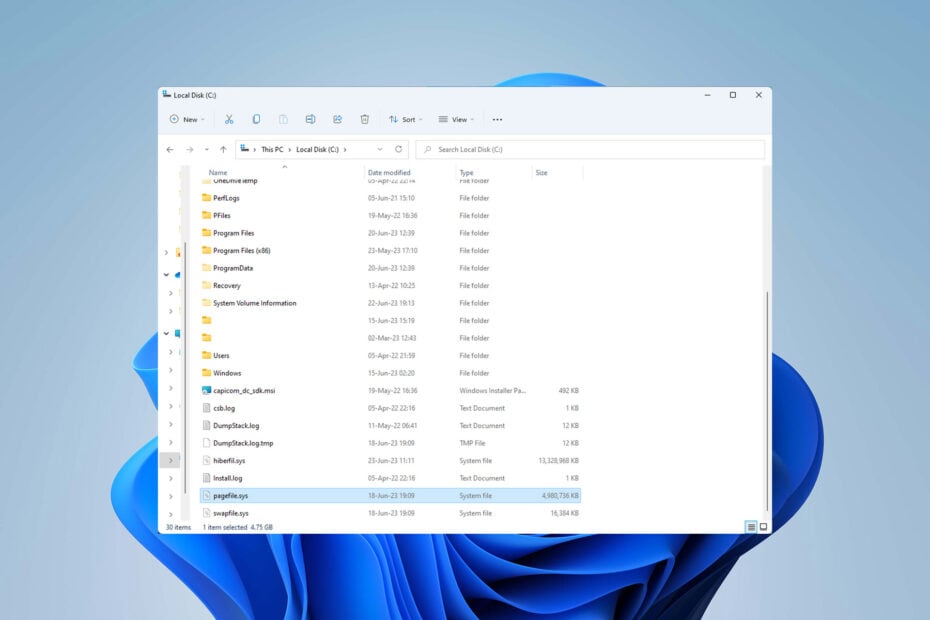
ИксИНСТАЛИРАЈТЕ КЛИКОМ НА ДАТОТЕКУ ЗА ПРЕУЗИМАЊЕ
- Преузмите Фортецт и инсталирајте га на вашем рачунару.
- Покрените процес скенирања алата да потражите оштећене датотеке које су извор вашег проблема.
- Кликните десним тастером миша на Започните поправку како би алат могао да покрене алгоритам фиксирања.
- Фортецт је преузео 0 читаоци овог месеца.
Ако ваш системски диск ради мало слободног простора, иза тога може бити огроман пагефиле.сис. Датотека страница се користи као виртуелна меморија и саставни део вашег ОС.
Међутим, понекад може заузети прилично значајну количину простора на диску. Данас ћете научити шта можете да урадите у вези са величином датотеке пагефиле.сис и како да ослободите драгоцени простор за складиштење на рачунару.
Да ли ми треба пагефиле.сис на мом рачунару?
Да бисте одговорили на то, прво морате разумети његову улогу у вашем ОС. Када рачунар утврди да доступна РАМ меморија није довољна, датотека за пејџинг се повећава, делујући као привремено складиште за податке који се недавно нису користили.
На овај начин ослобађа РАМ за друге, важније програме. Другим речима, помаже вашем рачунару да ради глатко и спречава пад система чак и када физичка меморија се у великој мери користи.
Датотека страничне меморије такође служи као резервна копија ваше РАМ меморије. Овај други чува податке само привремено и ресетује се када је рачунар искључен или ако постоји недостатак струје.
Насупрот томе, пагефиле.сис чува информације о стању рачунара много дуже, чинећи их доступним чак и након пада или прекида напајања.
Датотека пагефиле.сис може постати превелика када:
- Покретање захтевних апликација: Када се то догоди, ваш систем треба да додели додатну виртуелну меморију да би се прилагодио растућој потражњи.
- Недовољно простора на диску: Виндовс може да повећа величину датотеке страничне меморије да би компензовао мало слободног простора. Велики пагефиле.сис може побољшати перформансе вашег рачунара; према томе, најбољи начин за руковање огромном датотеком странице.сис је улагање у додатни простор за складиштење.
Да ли је безбедно избрисати пагефиле.сис?
Његова велика величина понекад га чини метом за оне који желе да ослободе мало простора. Међутим, пагефиле.сис је кључан за рад вашег система и његово брисање може имати озбиљне последице.
Ако уклоните датотеку страничне меморије, уклањате привремену меморију и резервну копију РАМ-а. Ово може да смањи стабилност вашег рачунара, успори његове перформансе и изазове честе падове софтвера и система. Избришите га на сопствену одговорност!
Једини сценарио у којем је уклањање пагефиле.сис можда безбедно је када ваш рачунар има много већу количину РАМ-а (мислимо 32 ГБ и више).
Стручни савет:
СПОНЗОРИСАНИ
Неке проблеме са рачунаром је тешко решити, посебно када су у питању недостајуће или оштећене системске датотеке и спремишта вашег Виндовс-а.
Обавезно користите наменски алат, као што је Фортецт, који ће скенирати и заменити ваше покварене датотеке њиховим свежим верзијама из свог спремишта.
Међутим, то није случај са већином корисника, па бисмо уместо тога препоручили промену величине датотеке или додавање више РАМ-а. Ако ништа друго, требало би да размислите повећање ваше виртуелне меморије.
Пре него што можете било шта да урадите са датотеком страничног језика, прво морате да будете у могућности да је видите:
Како да погледам пагефиле.сис?
- Притисните Виндовс + Е лансирати Филе Екплорер.
- Кликните на Поглед таб, а затим на Прикажи, и проверите Скривене ставке кутија.
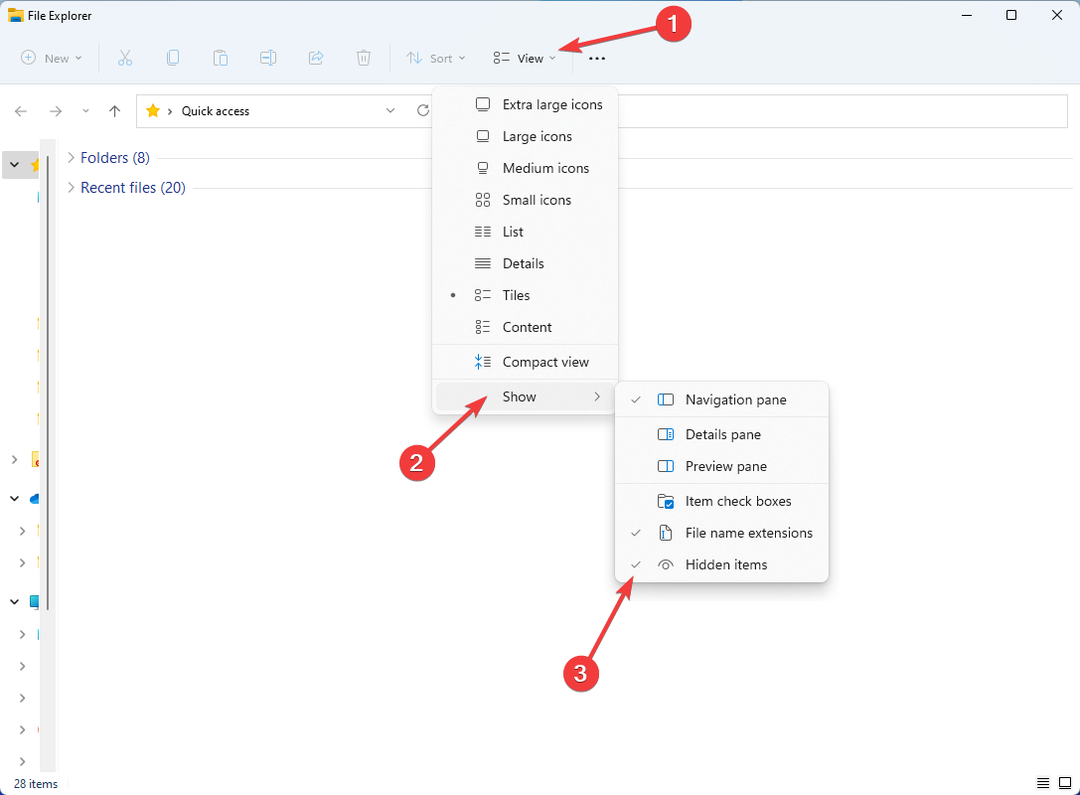
- Кликните на три вертикалне тачке десно и отворено Опције.
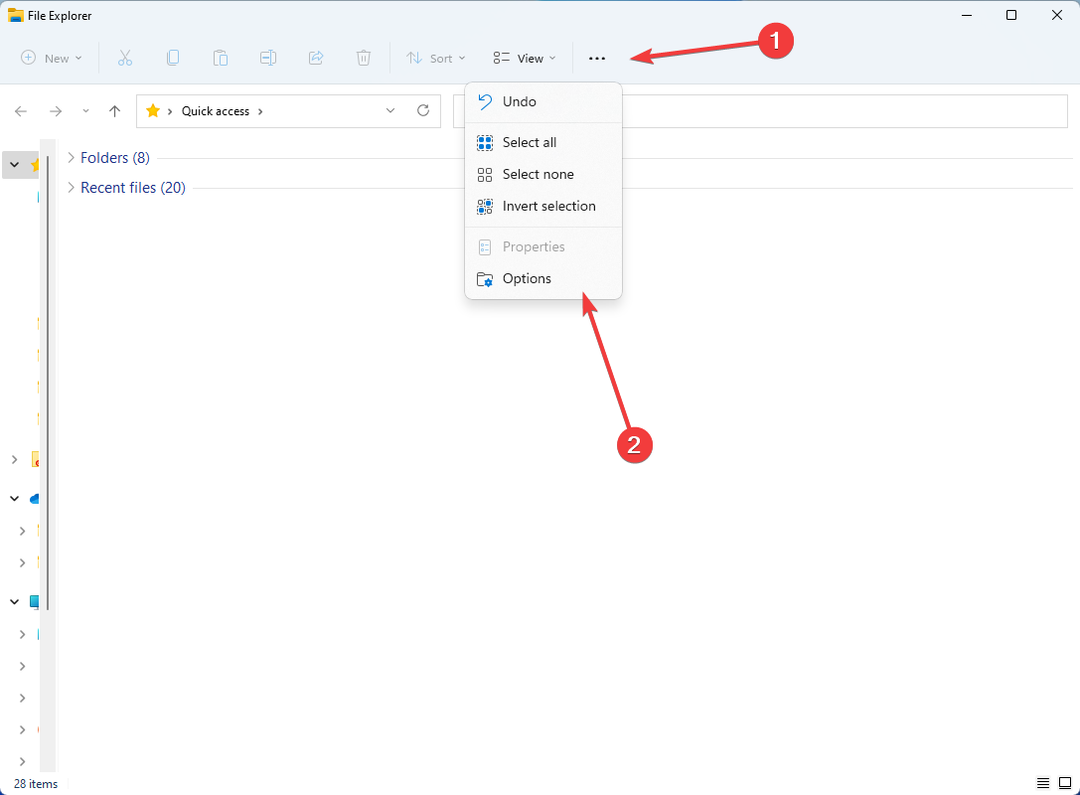
- Иди на Поглед картицу и опозовите избор Сакриј заштићене датотеке оперативног система (препоручено) ин Напредна подешавања.
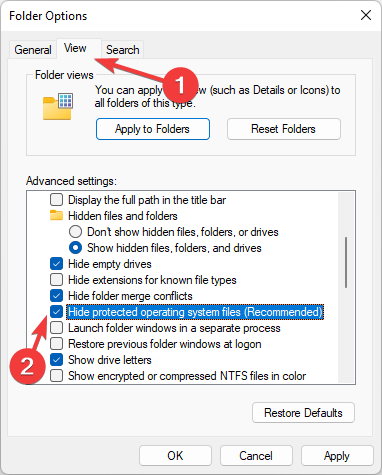
- Појавиће се порука упозорења. Потврдите кликом да.
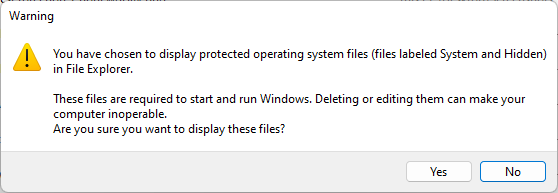
- Кликните У реду.
Сада би требало да будете у могућности прегледајте и управљајте свим скривеним датотекама на вашем рачунару, укључујући пагефиле.сис и његова својства.
Предлажемо да пређете директно на део за промену величине, али ако сте одлучили да игноришете наша упозорења и одлучни сте да га уклоните, можете сазнати како то учинити у наставку.
Како да поправим огроман пагефиле.сис?
1. Избришите пагефиле.сис
- Отворите рачунар (Овај рачунар икону на радној површини), кликните десним тастером миша на празно подручје и изаберите Својства.
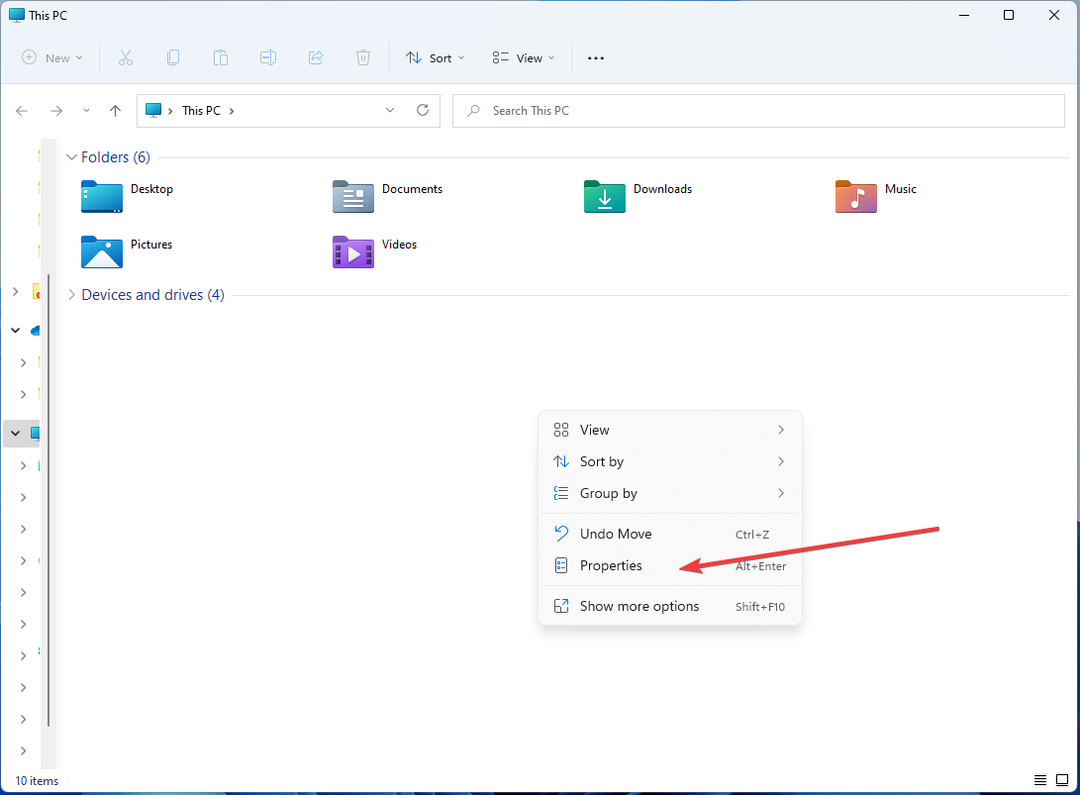
- Кликните на Напредна подешавања система.
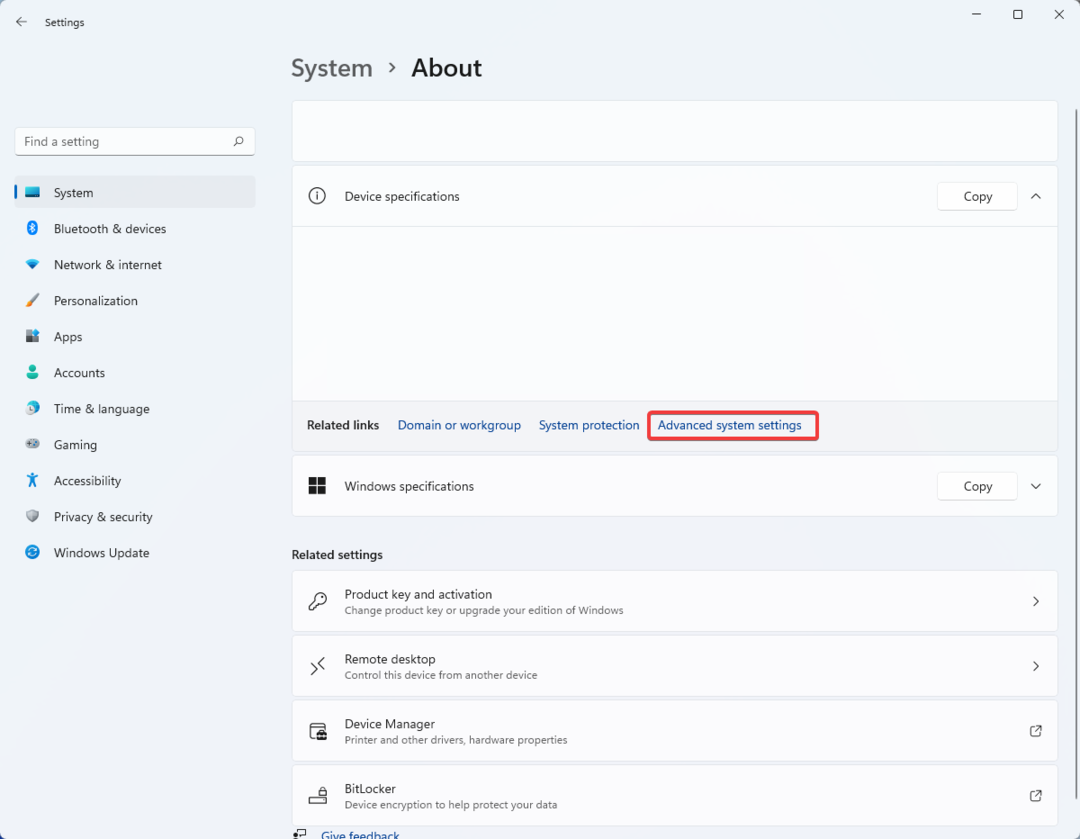
- Ово вас води до Системска својства прозор. Финд тхе Перформансе одељак испод Напредно картицу и отворите је Подешавања.
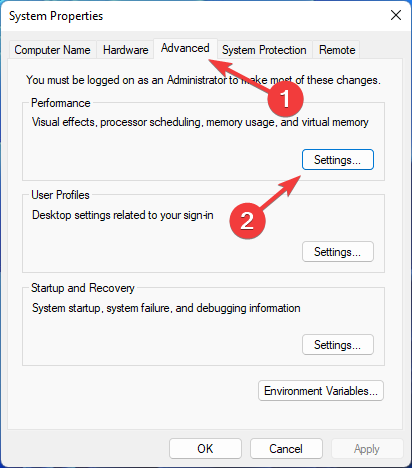
- Иди на Напредно картицу и кликните на Промена у Виртуелна меморија одељак.
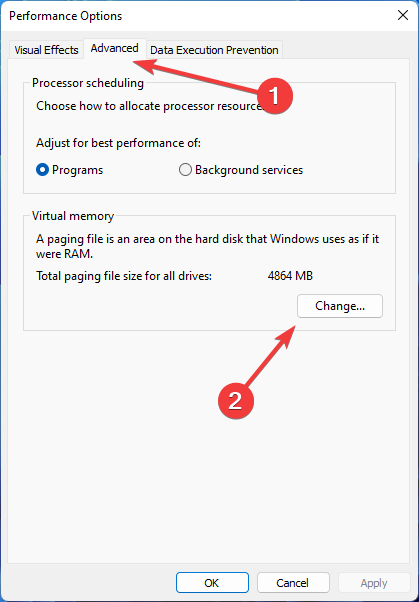
- Опозовите избор у пољу за потврду поред Аутоматски управљајте величином датотеке странице за све дискове и омогућити Нема датотеке за пејџинг опција. Кликните на Комплет.
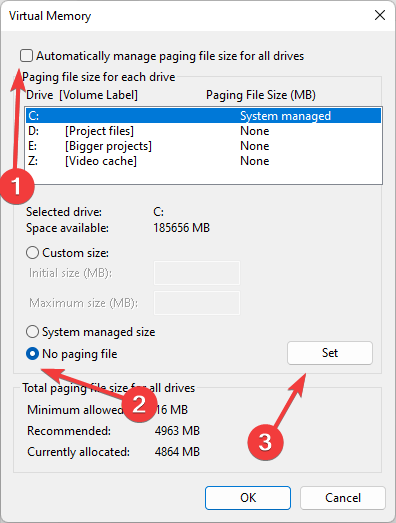
- Кликните У реду за потврду.
- Поново покрените рачунар.
Чак и ако је ваш пагефиле.сис огроман, промените му величину на мању вредност уместо да је бришете. Ово ће ослободити мало простора на диску и омогућити вам да задржите виталну виртуелну меморију. Смањење је такође много сигурнија опција!
2. Промени величину пагефиле.сис
- Притисните Виндовс + С да приступите Старт мени, тип Погледајте напредна подешавања система, и отворите га.

- Иди на Напредно картицу и пронађите Перформансе одељак. Отвори га Подешавања.
- Отвори га Напредно картицу, лоцирајте Виртуелна меморија одељак и кликните на Промена.
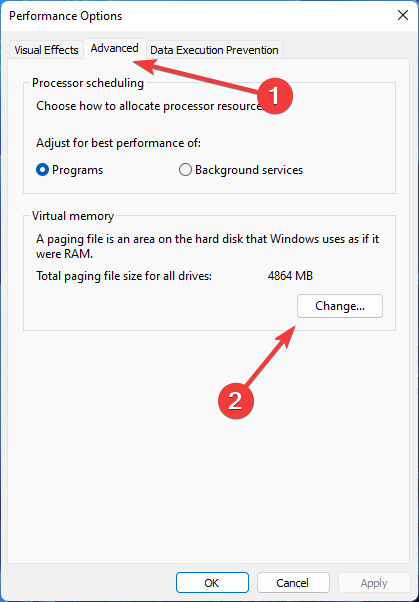
- Опозовите избор Аутоматски управљајте величином датотеке странице за све дискове и омогућити Прилагођена величина. Изабратипочетна и максимална величина и кликните на Комплет.
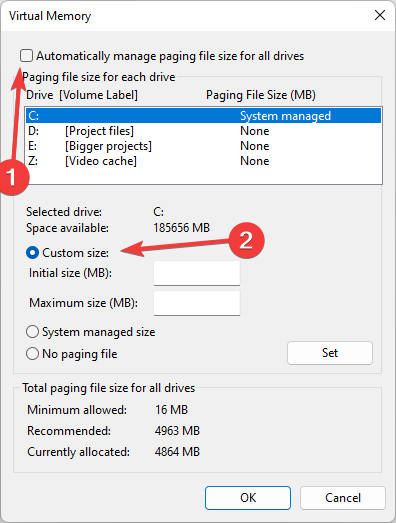
- Кликните У реду и поново покрените рачунар да би промене ступиле на снагу.
Обично Виндовс управља величина датотеке странице. Ако се питате шта да ставите, можете следити ово правило: датотека страничне меморије треба да буде од 1,5к до 3к од количине инсталиране РАМ-а.
На овај начин, довољно је велик да стане у вашу целу РАМ меморију ако је потребно, али довољно мали да не заузима значајну количину простора на вашем диску. Имајте на уму да смањење величине датотеке странице или њено потпуно брисање неће помоћи код а цурење меморије.
- Како закључати или откључати тастатуру на Виндовс 10 и 11
- Шта је ИБтСива.еке и да ли треба да га избришете?
- Шта је ВРСА.еке и да ли треба да га деинсталирате?
- 0кА00Ф4289 Грешка веб камере: 5 начина да је поправите
- Мацриум Рефлецт за Виндовс: Како преузети и инсталирати
И ево га! Сада знате шта да радите када ваш пагефиле.сис постане огроман.
Ако вам понестаје простора на диску, можда ћете желети да предузмете неке мере, нпр. уклањање непотребних програма, смањење броја покретачких процеса, или редовно ажурирање вашег система.
Да ли сте успели да решите проблем са малим складишним простором? Оставите своје коментаре или питања у одељку испод.
И даље имате проблема?
СПОНЗОРИСАНИ
Ако горњи предлози нису решили ваш проблем, ваш рачунар може имати озбиљније проблеме са Виндовс-ом. Предлажемо да изаберете решење све у једном, као што је Фортецт да ефикасно решите проблеме. Након инсталације, само кликните на Прикажи и поправи дугме, а затим притисните Започните поправку.
![Грешка у систему са мало ресурса у оперативном систему Виндовс 10 [ЕАСИ ФИКС]](/f/853f8a7033b33aad8396bd183f3e86d6.jpg?width=300&height=460)
![РЕШЕЊЕ: Цурење меморије у оперативном систему Виндовс 10 [Цео водич]](/f/6f61a3eb6ee91604acf42dee9cc26736.jpg?width=300&height=460)